Cómo crear imágenes de la cubierta de Facebook en los elementos
categoría Fotografía y vídeo / Usar la computadora / Usar la computadora
Puede seleccionar una o varias imágenes en el Adobe Photoshop Elements Organizer y abrir los archivos en el Editor. Para crear una cubierta de Facebook y subir el archivo (s) a su cuenta de Facebook, haga lo siguiente:
Conteúdo
- Abra la papelera de fotos para que pueda ver los archivos abiertos.
- Abra el panel crear y seleccione facebook cubierta.
- Elige una categoría temática.
- Editar las imágenes para la posición y el tamaño.
- (opcional) haga clic en el botón guardar en la parte inferior derecha para guardar el archivo como un archivo del pse.
- Haga clic en el botón cargar para agregar la imagen final a su cuenta de facebook.
- Haga clic en siguiente en el asistente para la cubierta de facebook.
1
Abra la Papelera de fotos para que pueda ver los archivos abiertos.
Selecciona las fotos en la Papelera de Foto.
2
Abra el panel Crear y seleccione Facebook cubierta.
Se abre el Asistente para la cubierta de Facebook.
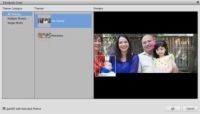
 Agrandar
Agrandar3
Elige una categoría temática.
A continuación, elija un tema de entre las opciones.
4
Editar las imágenes para la posición y el tamaño.
Haga clic en la marca de verificación verde cuando se tiene la imagen (s) de tamaño a tu gusto.

 Agrandar
Agrandar5
(Opcional) Haga clic en el botón Guardar en la parte inferior derecha para guardar el archivo como un archivo del PSE.
Usted puede volver a abrir y volver a trabajar si se decide a cambiar de opinión.
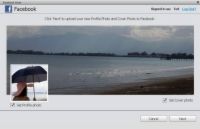
 Agrandar
Agrandar6
Haga clic en el botón Cargar para agregar la imagen final a su cuenta de Facebook.
Aparece el asistente muestra. Paso a través del asistente para autenticar su cuenta y subir la foto.
7
Haga clic en Siguiente en el Asistente para la cubierta de Facebook.
Continúe con los pasos guiados para subir su nueva imagen de la portada.




